Instagramのリールに音声と関連する効果を追加する方法

最近Instagramを利用している場合は、音声やその他のオーディオエフェクトを備えたリールが今大流行していることをご存知でしょう。彼らはいたるところにいます。トレンドに参加したい場合は、このチュートリアルで、Instagramのこれらのかなり新しい機能を利用して、リールを輝かせる方法を紹介します。
自分の声や友達の声をInstagramリールに追加するには、次の手順に従って最初のナレーションを作成します。
- モバイルデバイスでInstagramアプリを開きます。
- 新しいリールを作成するには、フィードの右上隅にある[+]ボタンをタップして、[リール]を選択します。または、メインフィードから左にスワイプして、Instagramカメラを表示します。開始するには、下部にある[リール]オプションを選択します。
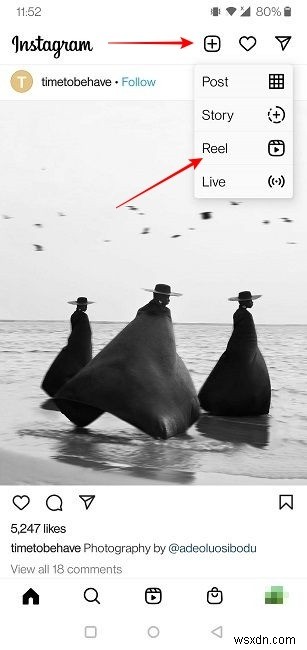
- 下部にある大きな[記録]ボタンをタップしてリールの記録を開始し、[プレビュー]を押します。リールは15、30、または60秒です。
- 必ずしもその場でリールを録音する必要はありません。以前に録画したビデオがすでにあり、それをリールとして使用したい場合は、右下隅にある小さな画像アイコンを押して、ギャラリーからビデオをアップロードします。
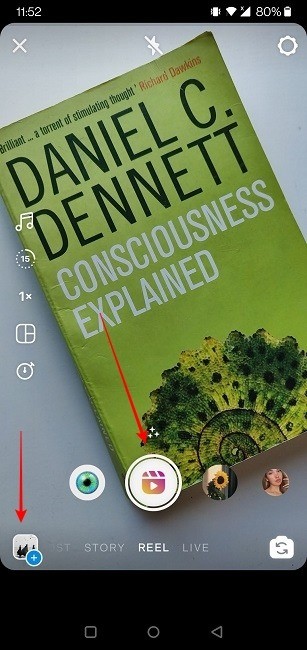
- 完了したら、[プレビュー]ボタンをタップします。
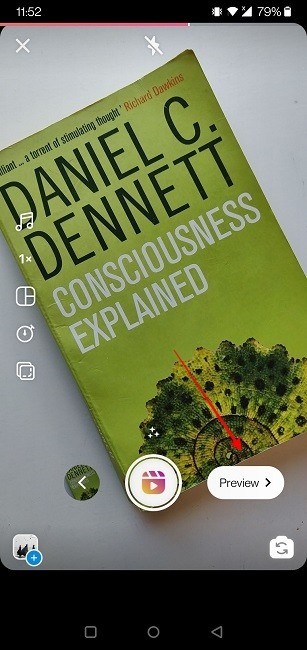
- 上部にある音符アイコンをタップします。または、Instagramのバージョンと地域によっては、この機能を表示するためにマイクアイコンを押す必要がある場合があります。
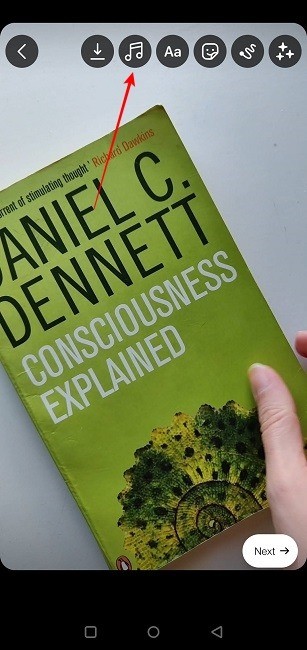
- 下部のオプションから[ナレーター]を選択します。
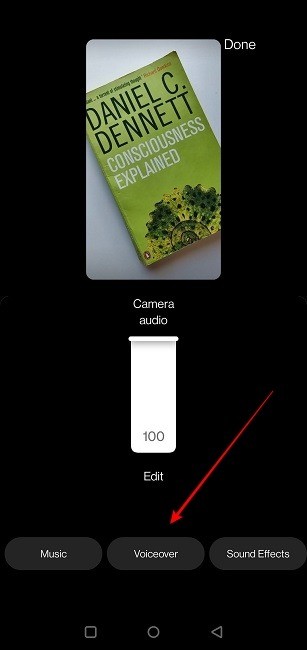
- プレビュースライダーのバーを使用して、音声を開始する正確な場所を指定してください。カードの右上隅にある[一時停止]を押してから、指をドラッグしてスライダーのバーを移動します。
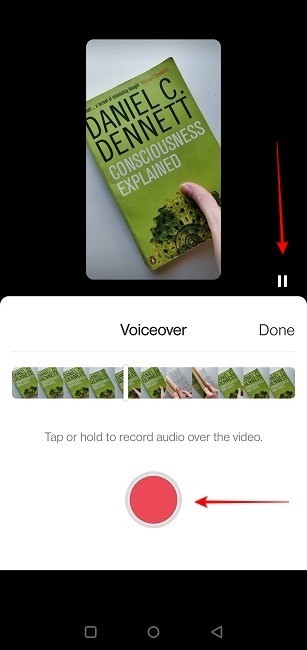
- 長押しして、ビデオに音声を録音します。
- 「完了」をタップしてプロセスを完了します。ナレーションエリアが赤で強調表示されます。
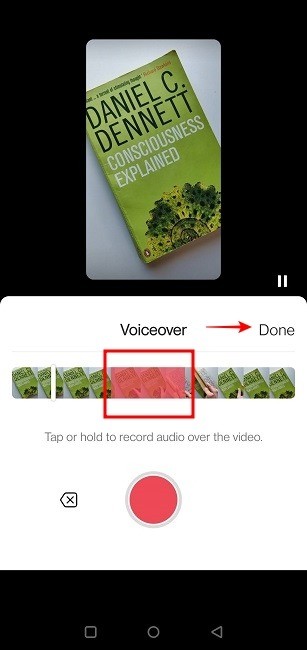
- もう一度[完了]を押します。
- 投稿ページに移動します。ここでは、表紙の選択、人物のタグ付け、場所の追加などを行うことができます。終了したら、[共有]ボタンを押します。
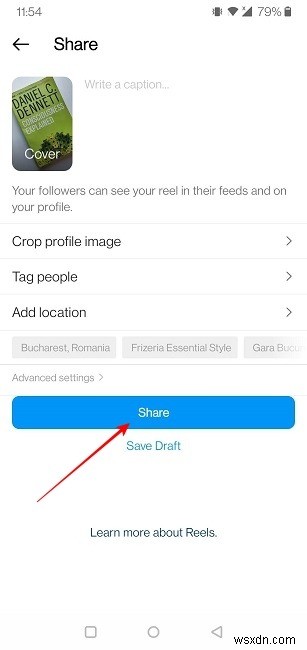
- ナレーション付きのリールが公開されます。
リールの録音中に話していたのか、後でナレーションを追加したのかに関係なく、さまざまなInstagramフィルターを使用して声を変更できます。
- リールプレビューパネルで、音符アイコンをタップします。
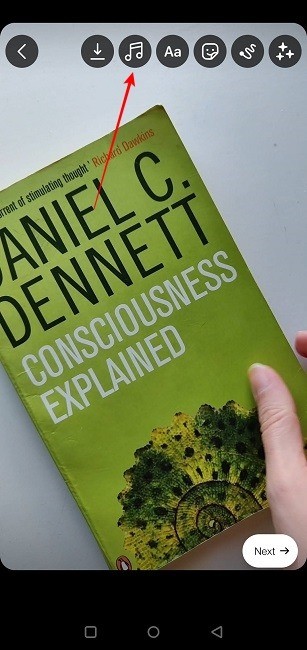
- 「カメラオーディオ」の下にある「編集」を押して、「エフェクトの追加」を選択します。
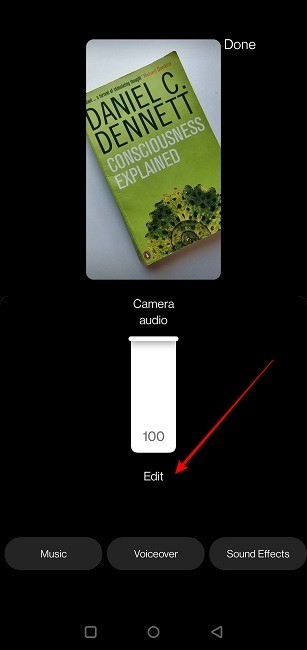
- 下部にある利用可能なオプションから目的の効果を選択します。
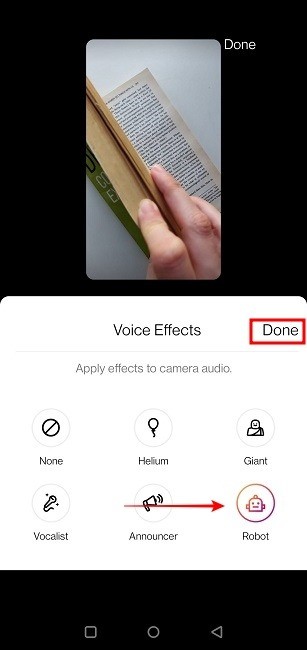
- 「完了」を押して、適用されたエフェクトでどのように聞こえるかを聞きます。
- 気に入らない場合は、手順をさかのぼって別の効果を選択してください。
- 聞いたことに満足したら、[次へ]を押して、上記の投稿画面に進みます。
テキスト読み上げ機能を使用すると、Instagramユーザーは、リールの再生中にコンテンツをナレーションするコンピューター化された音声を追加できます。独自に追加する場合は、次の方法で追加できます。
- Instagramでリールを撮影またはアップロードします。
- プレビューページに移動します。
- 上部のテキストアイコンをタップします。「Aa」と表示されているアイコンです。
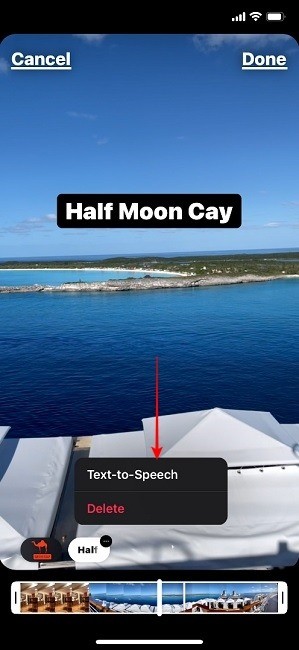
- 視聴者に読み上げたいテキストを入力します。準備ができたら[完了]をタップします。
- テキストがリールに表示されます。左下隅にある小さなテキストボタンをタップします。
- このボタンの右隅に3つの小さな点が表示されます。もう一度押す前に、下部にあるビデオフィードのスライダーを指でスワイプして、リールのどの時点でテキストを表示するかを選択してください。

- そこから[音声合成]オプションを選択します。
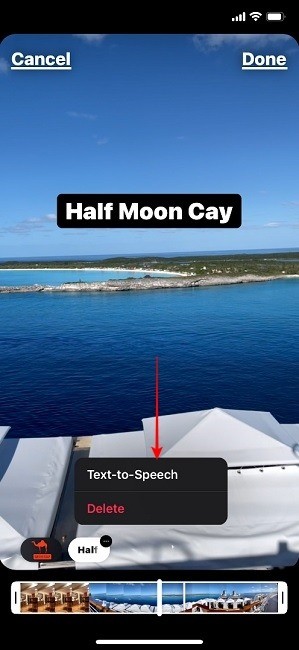
- 「Voice1」と「Voice2」のどちらかを選択するように求めるポップアップが下から表示されます。
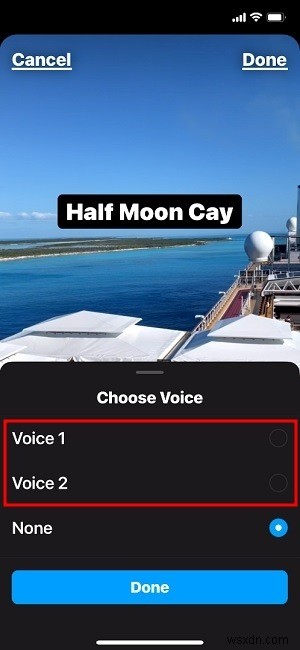
- 「完了」を押すと、ロボットの声があなたが書いた言葉を話します。
- 「プレビュー」ビューに戻ります。 「次へ」を押すと、投稿画面に直接移動します。
リールにさらに効果を追加したい場合は、Instagramにさらに多くのオプションがあります。これらを活用する方法は次のとおりです。
- Instagramでリールを作成またはアップロードします。
- プレビューページに移動します。
- 上部の音符アイコンをタップします。
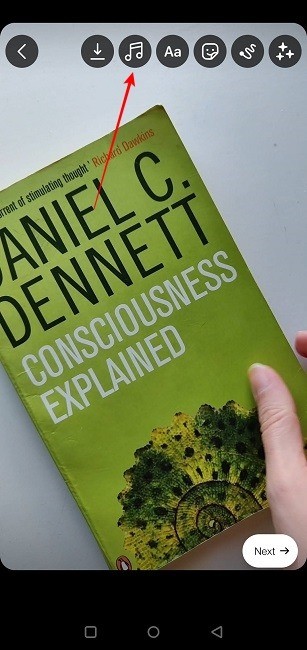
- 「効果音」を選択します。
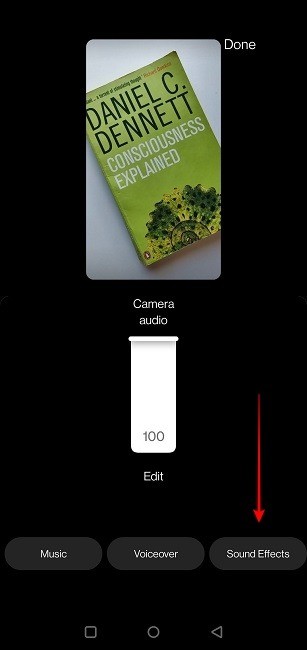
- 左側の[一時停止]ボタンを押し、リールのフィード上で指をドラッグして、エフェクトを配置する瞬間を選択します。
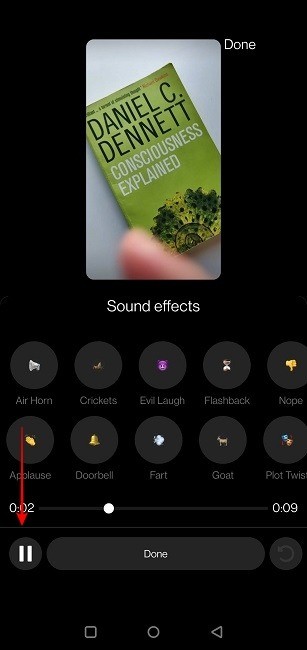
- スライダーの上にあるオプションから選択します。あなたはあなたのリールに複数の効果を置くことができます。または、[戻る]ボタンを押して効果を削除することもできます。
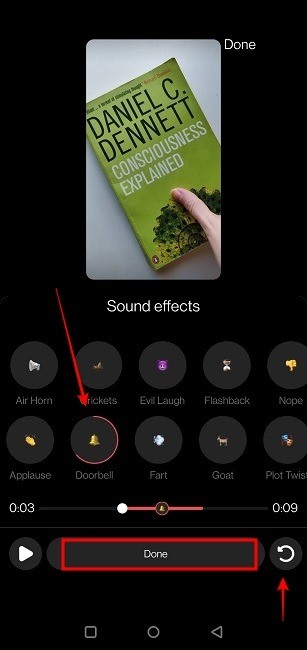
- 作成に満足したら、[完了]ボタンを押します。
- もう一度[完了]を押すと、投稿エリアに移動します。
音声付きのリールの場合、Instagramでは自動生成されたキャプションを追加することもできます。これらの字幕は、視聴者があなたをよりよく理解するのに役立つため、非常に便利です。
- 音声背景のあるリールを開くか作成します。
- プレビュー画面に移動します。
- 上部のステッカーアイコンをタップします。

- [キャプション]オプションを選択します。
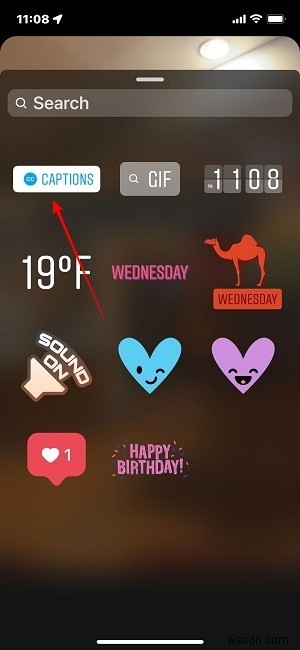
- ステッカーは、ビデオの内容に基づいてキャプションの生成をすぐに開始します。
- このリールに音声と効果音を追加して、さらに興味深い結果を得ることができます。
- すべての作業が完了したら、[完了]を押して投稿画面に移動すると、動画を公開できます。
リールを録音している間、アプリはバックグラウンドで周囲の音を自動的にキャプチャし、「元のオーディオ」としてラベルを付けます。聞こえる音が気に入らない場合は、デフォルトのカメラオーディオを簡単にミュートして、音楽に置き換えることができることを知っておいてください。
- リールを開くか、Instagramアプリを使用してその場でリールを作成します。
- プレビューページに移動します。
- 音符ボタンを選択します。
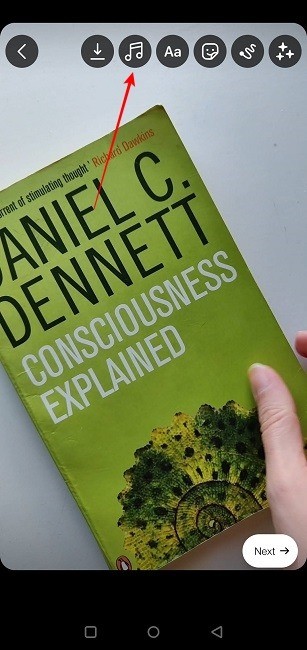
- 「カメラオーディオ」に関連する垂直スライダーを一番下までドラッグします。
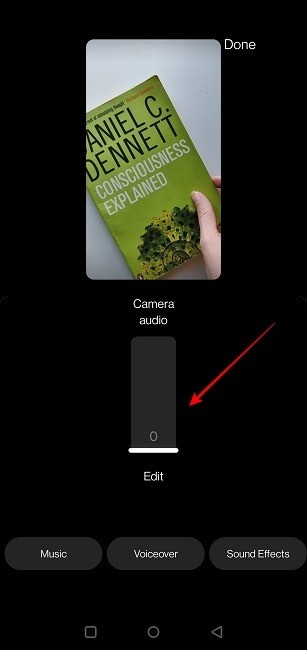
音声が無音になりました。
Instagramを使用すると、ブラウジング中にリールを消音できます。 Instagramの下部にある[リール]タブをタップしてブラウジングを開始し、もう一度タップして今後のすべてのリールを消音します。とても簡単でとても便利です。

もう一度サウンドが必要な場合は、現在視聴しているリールをタップするだけです。対照的に、TikTokではそれができません。個々のTikToksを沈黙させることしかできません。
1。テキスト読み上げとキャプションのオプションを利用できません。何ができますか?
AndroidとiOSの両方でリリースされていますが、現時点では、これらの機能は広く利用できないようです。ヨーロッパにいる場合は、現時点ではそれらを利用できない可能性があります。あなたができることはあなたのInstagramアプリが最新であることを確認することです。さらに、アプリを更新した後でスマートフォンを再起動し、Instagramをもう一度開いて、オプションを見つけてみてください。それでも見えない場合は、待つ必要があります。数週間後にもう一度確認するか、次の更新を待ちます。待っている間、サードパーティのビデオエディタを利用して、リールを好きなように編集することができます。
2。コンピューターからリールにオーディオエフェクトを追加できますか?
Chrome拡張機能INSSISTを使用してパソコンからリールをアップロードすることはできますが、Instagramアプリを使用する場合のようにクリップをカスタマイズすることはできません。ただし、Kapwingなどのビデオ編集プログラムを使用してさまざまなオーディオエフェクトを追加してから、PCからリールをアップロードすることはできます。さらに、同じソフトウェアを使用して、キャプションを手動で生成できます。 Instagram独自の自動生成ツールを使用するよりも少し手間がかかりますが、PCからコンテンツをアップロードする場合の解決策です。
3。リールに音楽を追加することもできますか?
答えはイエスです。リールを撮影する前に、ディスプレイの右側にあるオーディオ(音符)ボタンを押すことで、これを行うことができます。または、クリップをキャプチャまたはアップロードしたら、上部にある同じ音符アイコンを押して[音楽]を選択します。 Instagramの音楽ライブラリで、ミニクリップに追加したい曲を検索します。
-
Instagram でボイス メッセージを送信するには?
Instagram は、ユーザーに幅広いネットワークを提供するソーシャル メディア プラットフォームです。ワークアウトの短いビデオを投稿したり、フィットネスのヒントを提供したり、製品を宣伝したり、単に友達とつながったりする場合でも、Instagram がすべてを行います。ソーシャル メディアの巨人は、ときどき新しい機能を考え出します。 最近のものはボイスメッセージです。はい、そうです! Instagram では、ユーザーが音声 (音声) メッセージを別の Instagrammer に送信できるようになりました。ユーザーはかなり長い間この機能を待ち望んでいました. この投稿では、Instag
-
Instagram に写真を保存してコレクションに追加する方法
有名な写真共有ソーシャル メディア プラットフォームである Instagram は、人々がソーシャル メディアを使用し、認識する方法を再定義しました。これは、ストーリーや瞬間が写真でよりよく定義され、伝えられることを確立した最初のプラットフォームでした。人気の高まりはFacebookの遺産を脅かし、Instagramを買収してその戦いを完全に終わらせた.写真を使って自分の経験を共有するというアイデアは、よりエレガントで直感的で没入感があるように思えます. ニュースフィードへの投稿として写真を共有することから、インスタント体験を共有するためのストーリーを投稿することまで、Instagram に
